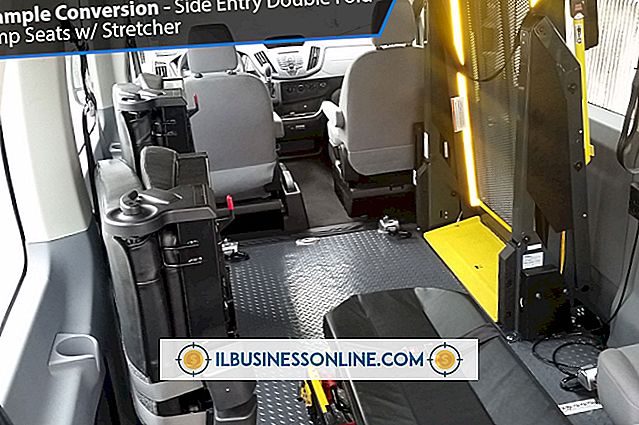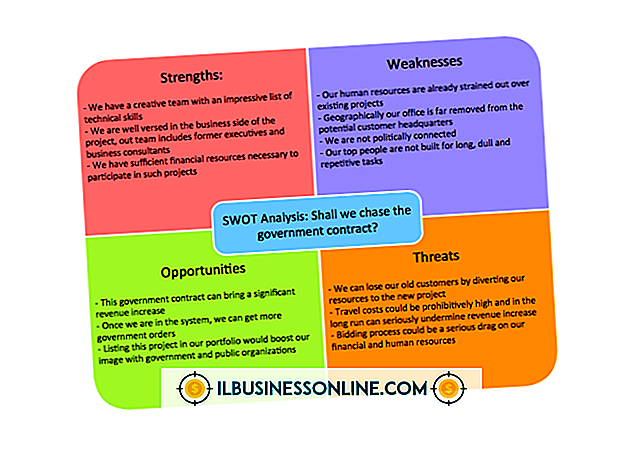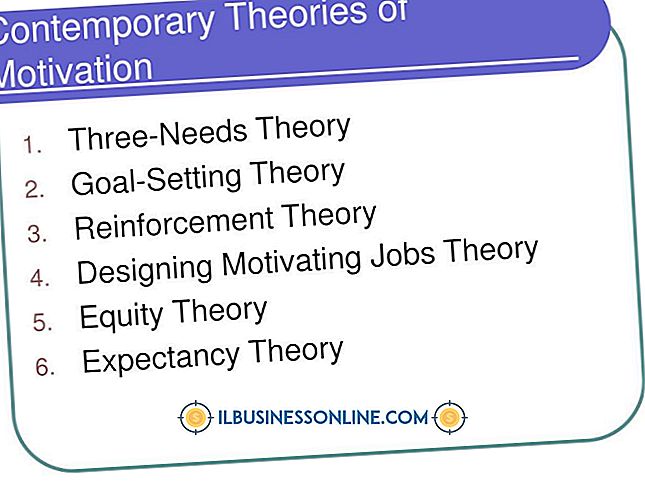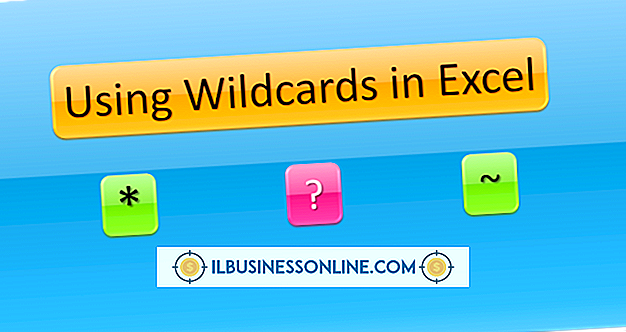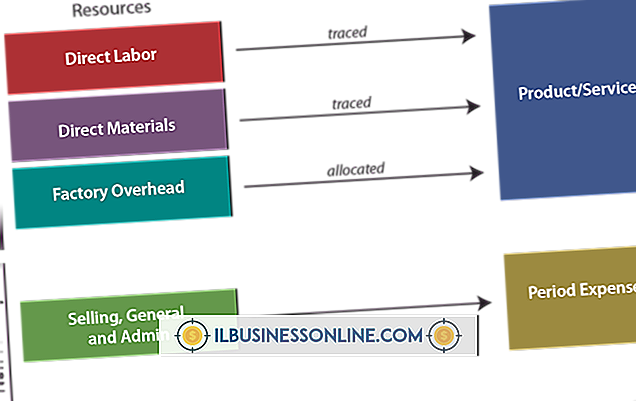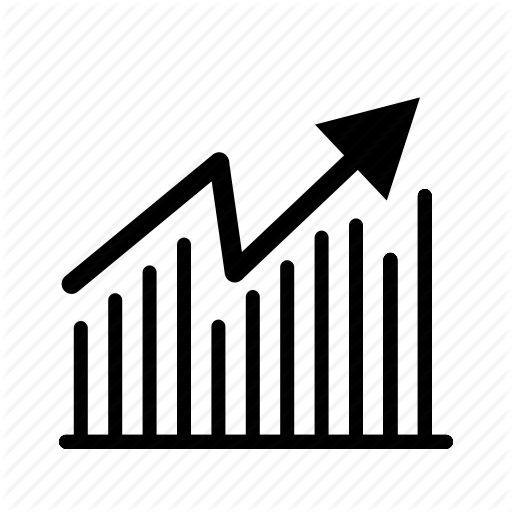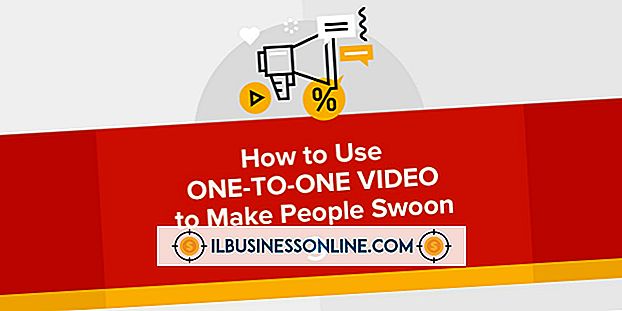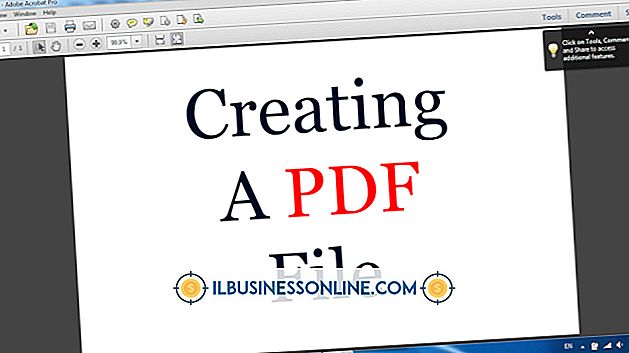मैं USB पोर्ट को पहचानने के लिए मेरा प्रिंटर नहीं ले सकता

कंप्यूटर और उनके परिधीय मर्फी के कानून में विशेषज्ञ हैं: उनकी सेवाओं के लिए आपकी आवश्यकता जितनी अधिक होगी, उनके असहयोगात्मक व्यवहार की संभावना उतनी ही अधिक होगी। एक USB प्रिंटर आपकी प्रस्तुति या पत्राचार को आउटपुट नहीं कर सकता है यदि वह USB पोर्ट को नहीं पहचान पाएगा जिससे आप उसे कनेक्ट करने का प्रयास कर रहे हैं। अपनी समस्या के स्रोत को कम करने और अपने हार्डवेयर को काम में लाने के लिए, अपने कनेक्शन के अंत की जांच करें।
पोर्ट की समस्याएं
अपने कनेक्टिविटी प्रॉब्लम के स्रोत के रूप में अपने USB पोर्ट्स को सत्तारूढ़ करने से शुरू करने के लिए, आप उस डिवाइस को कनेक्ट कर सकते हैं जिसे आप जानते हैं कि आप काम कर रहे हैं और अपने सिस्टम पर इसके प्रदर्शन को सत्यापित करें। एक थंब ड्राइव, कैमरा, मीडिया-कार्ड रीडर, वॉयस रिकॉर्डर: कोई भी USB परिधीय आपके परीक्षक के रूप में काम कर सकता है। यदि आप अपने डेस्कटॉप पर डिवाइस को नए हार्डवेयर के रूप में दिखाते हैं, तो आप अपने कनेक्शन को स्वयं पार कर सकते हैं - और इसलिए आपके कंप्यूटर की मदरबोर्ड - संदिग्धों की सूची से दूर। यदि आपका कंप्यूटर डिवाइस को नहीं पहचानता है, तो यह सत्यापित करने के लिए कि ऑपरेटिंग सिस्टम बंदरगाहों को देखता है, विंडोज डिवाइस मैनेजर या मैक के सिस्टम प्रोफाइलर में देखें। जब एक कंप्यूटर पुनरारंभ आपके बंदरगाहों को जीवन में वापस नहीं ला सकता है, तो एक तकनीशियन के साथ जांचें जो आपके हार्डवेयर को आगे परीक्षण कर सकते हैं।
खराब केबल
एक कार्यशील USB पोर्ट और एक कार्य करने वाला प्रिंटर संचार नहीं कर सकते यदि उन्हें जोड़ने वाला घटक ठीक से काम नहीं करता है। खराब केबल समस्याओं की एक लंबी सूची का कारण बन सकती है और परेशानी के अन्य स्रोतों का अनुकरण कर सकती है। जैसे आपने अपने USB पोर्ट का परीक्षण करने के लिए एक ज्ञात-काम करने वाले उपकरण का उपयोग किया था, एक केबल तक पहुँचने के लिए - अपने स्वयं के या एक सह-कार्यकर्ता के सिस्टम से - यह पूरी तरह कार्यात्मक है जहाँ इसे तैनात किया गया है, और इसे उस केबल के लिए स्थान दें जिसे आप आज़मा रहे हैं अपने प्रिंटर के साथ उपयोग करने के लिए। यदि आपका परिधीय आपके कंप्यूटर के साथ एक बार एक अलग केबल स्थानापन्न करता है, तो आपने अपनी समस्या को अलग कर दिया है।
बिजली की समस्या
आपने प्रिंटर को पावर स्ट्रिप या वॉल आउटलेट में प्लग किया है, लेकिन सिर्फ इसलिए कि इसमें प्लग किया गया है इसका मतलब यह नहीं है कि यह बिजली प्राप्त कर रहा है। पावर स्ट्रिप्स में / बंद स्विच शामिल हैं, उनमें से कुछ को बिजली की स्थिति दिखाने के लिए प्रकाश डाला गया। यह सत्यापित करने के लिए कि आपका कार्य ठीक से है, आप एक दीपक या अन्य उपकरण में प्लग कर सकते हैं जो तुरंत दिखाता है कि क्या यह चालू है। एक बार जब आप पावर स्ट्रिप को खारिज कर देते हैं, तो अपने आउटलेट पर ही टेस्ट लागू करें।
अनुचित स्थापना
कुछ यूएसबी प्रिंटर एक विशिष्ट इंस्टॉलेशन अनुक्रम पर निर्भर करते हैं जिसमें प्रिंटर कनेक्शन का प्रयास करने से पहले ड्राइवर इंस्टॉलेशन शामिल होता है। यदि आपने एक नया प्रिंटर अनपैक किया है और यह मान लिया है कि एक सीधी सेटअप प्रक्रिया की आवश्यकता है जिसे आप प्रलेखन को पढ़े बिना काट सकते हैं, तो आप अपने आप से आगे निकल सकते हैं। निर्देशों को पढ़ें और अपने कदमों को सत्यापित करें, यदि वे आपकी समस्या का कारण बन रहे हैं, तो उन्हें सही करें और यह देखने के लिए कि क्या आप निर्माता के निर्देशों का अनुपालन करते हैं, यह देखने के लिए अपने प्रिंटर को पुन: जाँचें।